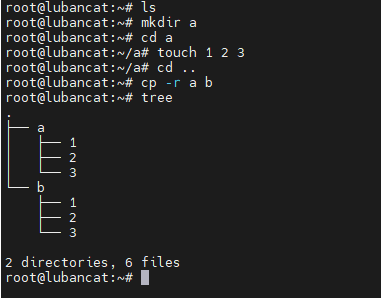5. 体验终端Linux(SSH)¶
本章配套视频介绍:

《13-SSH终端连接到鲁班猫》
https://www.bilibili.com/video/BV1to4y1G7MK/
注意
本章内容仅支持局域网内只有一个LubanCat板卡的情况,因为是根据主机名连接板卡的,如果超过会可能导致连接到同一板卡上,不适用本方法,如果是多台设备可以使用ip进行连接。

注意
如果接上电脑USB电源后,过一会儿出现绿灯(系统心跳灯)一直在闪烁,证明供电足够,如果电脑的供电能力不足,可能会导致板卡不断重启(绿色的灯很暗或者两秒内没有连续跳动),此时需要使用额外电源供电,或者找电脑USB3.0接口,供电能力更强。
5.1. 前言¶
如果您想体验本章节的内容,你需要具备以下条件。
镜像,带emmc的板卡在出厂前就会烧录好镜像,如果使用的sd卡或者没带桌面镜像需要烧录镜像,可以前往 《镜像烧录》 烧录镜像
通信软件软件,我们推荐使用
MobaXterm电脑需要支持RNDIS功能(win10默认支持,win11需要更换微软自带驱动,其他系统可能需要安装RNDIS驱动)
一根带通信功能的type-c线。
如果使用电脑usb单独供电,电脑的供电接口的供电能力大于5V@1A,建议直连电脑主板的USB接口,拓展坞的接口可能会供电不足。
如果不具备条件可以跳过本章节。
注意
如果电脑的供电能力不足,可能会导致板卡不断重启,进不去系统,如果出现不断重启,可以减少外设使用
判断是否正常开机:
绿色的灯像心跳一样跳动—正常
绿色的灯很暗或者两秒内没有连续跳动—重启
5.2. 开机前的准备¶
5.2.1. 软件准备¶
MobaXterm安装及使用
MobaXterm 终端软件的详细使用可以参考文档:
《Linux基础与应用开发实战指南——基于i.MX6ULL系列》
除参数配置不同外,使用方法是相同的。
5.3. 开机¶
注意
该部分需要板卡正常开机才能使用
板卡烧录后的第一次启动需要等待大概一分钟再观察板卡状态灯的情况
如果不是初次启动只需等待20秒即可
绿灯像心跳一样跳动 —–> 正常开机
绿灯很暗或者在两秒内没能连续跳动 —-> 可能在重启(您的电脑的usb接口可能不适合大电流供电,可以减少外设再试)
5.3.1. 配置电脑网络¶
注意
电脑需要支持RNDIS功能(win10默认支持,其他系统可能需要安装RNDIS驱动)
板卡烧录后的第一次启动需要等待大概一分钟完成初始化操作
打开网络设置
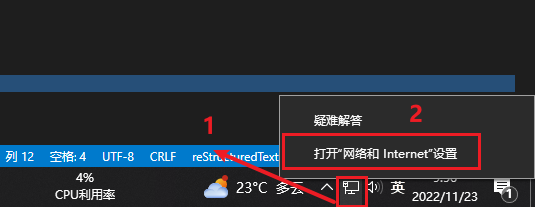
查看当前网络状态
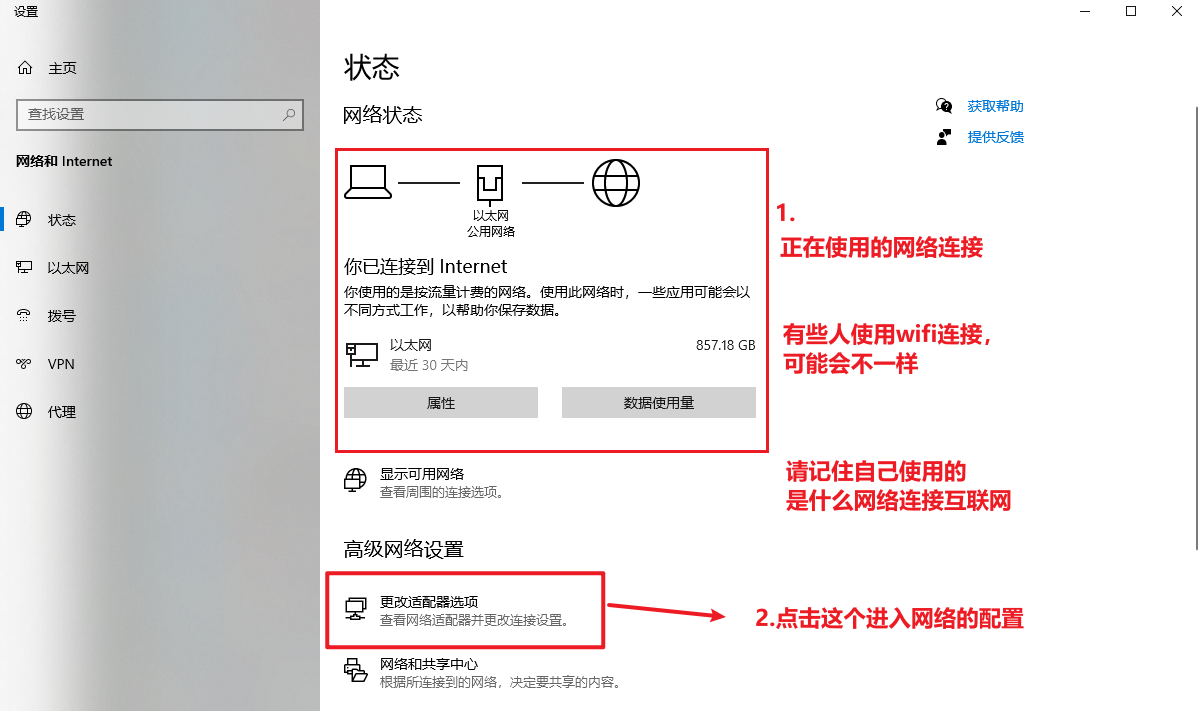
查看当前所有的网络连接(标注着“Remote NDIS based Internet”就是我们的板卡)
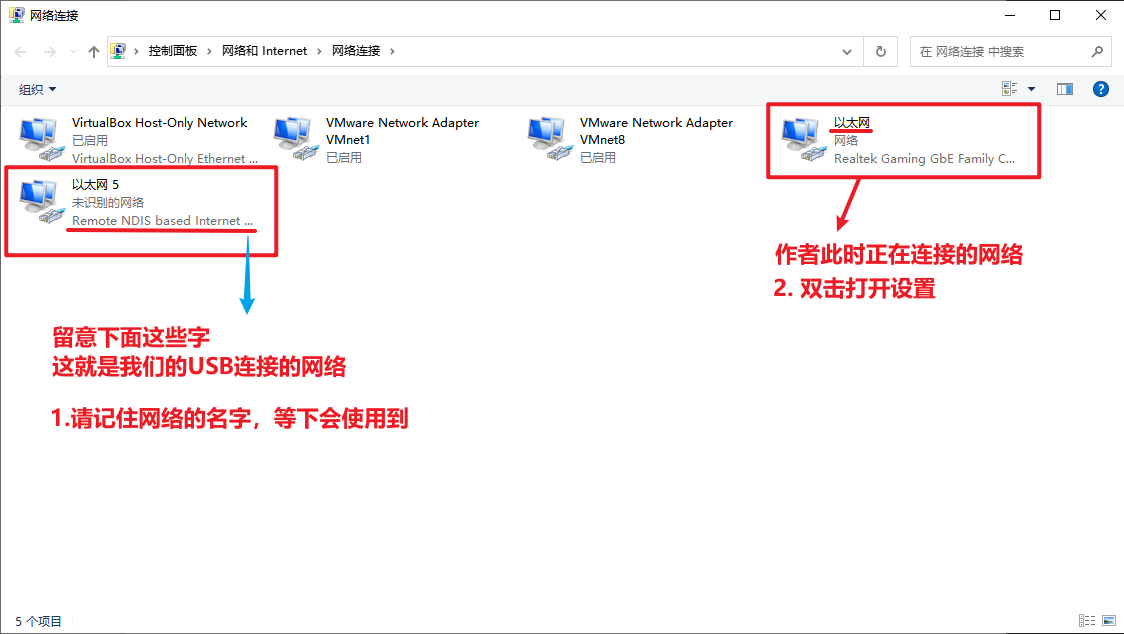
配置网络共享
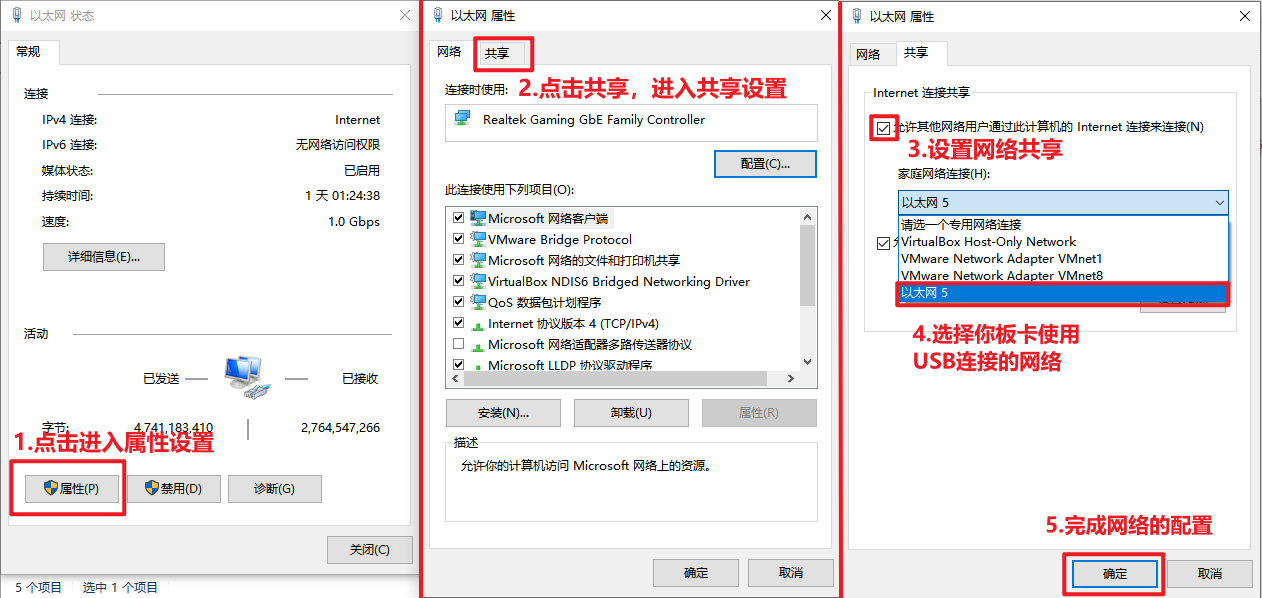
完成后就可以连接我们的板卡了
打开MobaXterm软件,点击“Session”创建连接

然后按照以下配置输入
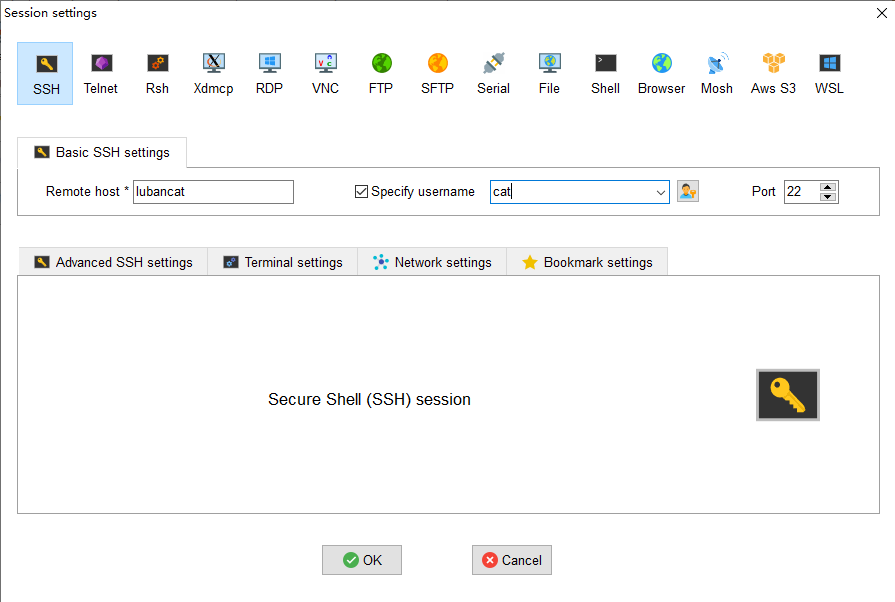
点击“ OK ”完成配置
然后输入密码:
temppwd,即可进入终端(密码不会明文显示,输入完成后,按回车键)
5.5. 介绍功能¶
5.6. 软件更新¶
Debian和Ubuntu的软件大部分都是通过网络获取的,而且这些软件会自动更新, 我们的镜像可能使用的是旧的软件,这些旧的软件可能会存在漏洞或者bug, 影响我们的正常使用。所以我们可以在适当时间更新自家的软件。
注解
烧录镜像后的第一次启动后,需要更新自己的软件源,才可以从网络上获取软件
1 2 3 4 5 | #更新软件
sudo apt update
#安装更新的软件
sudo apt upgrade
|